发布时间:2025-02-24 16: 12: 00
品牌型号:联想拯救者R7000
系统: Windows 10专业版
软件版本:JiHu GitLab 16.6.0-jh
GitLab是一款开源的Git仓库管理工具,主要用来团队合作开发一个大型项目。对于一个公司来说,GitLab的安全非常重要。为了防止公司内部的代码被外部人员窃取,可以检查访问记录。本文将为大家介绍GitLab如何查看访问记录,GitLab如何查看密码的相关内容。
一、GitLab如何查看访问记录
查看访问记录可以让我们知道团队用户在仓库中的操作情况,排查是否存在侵入行为。GitLab为我们提供了多种方法来查看用户的访问记录,以下是GitLab怎么查看访问记录的相关内容。
非常简单的方式就是使用GitLab的内置功能:【Audit Events(审计事件)】。
这是专业版才有的功能,很遗憾,此处无法为大家直接演示。下图是来自官网关于【审计事件】的介绍。

【Audit Events】会记录谁更改了用户的权限级别,以及何时更改。谁添加了新用户或删除了用户,以及何时更改等内容。
如果你考虑升级到专业版的GitLab,可以前往【https://www.GitLabcn.cn/】了解更多信息。

二、GitLab如何查看密码
GitLab并没有提供查看用户密码的功能,但是我们可以通过直接修改密码来处理问题。例如:密码遗忘,我们可以通过以下步骤帮助用户重置密码:
方法一:Web界面修改密码
1、使用管理员账户登录GitLab。
2、进入【管理中心-用户】界面,找到需要修改密码的用户。

3)点击用户账户的【编辑】按钮,找到【密码】字段。

4)输入新密码并确认更改,保存后我们还需要告知用户其密码已被重置。
方法二:通过命令行修改密码
1、使用MobaXterm登录到GitLab服务器。
2、使用【sudo GitLab-rails console】命令,切换到GitLab的控制台模式。

3、在控制台中运行以下命令:
user = User.find_by(username: '123456')
user.password = 'H1q2w3e4r..'
user.password_confirmation = 'H1q2w3e4r..'
user.save!

4、完成后,退出控制台并告知用户密码已更新,并且用户下次登陆后,需要设置新的密码。

为了提升GitLab的安全性,管理员账户可以设置密码策略,强制注册用户使用符合规定的强密码。策略包括密码长度要求、错误次数等。
你可以参考下文编辑配置文件的方式修改密码策略,下文步骤使用的MobaXterm工具,具体步骤如下:
1、找到【/opt/GitLab/embedded/service/GitLab-rails/config/initializers/8_devise.rb】,并右击选择用默认编辑器打开。

2、将位于135行的【config.password_length = 8..128】改为【config.password_length = 10..128】。这是密码最小长度的修改。

3、将位于166行的【config.maximum_attempts】代码段中的10改为5。该参数是密码输入错误此时,错误5次之后会进入锁定。

4、将位于173行的【config.unlock_in】代码块中的5改为30,这是密码锁定时间,从原来的5分钟修改为30分钟。

5、保存后,使用【GitLab-ctl reconfigure】重新加载配置,修改密码策略不影响已存在用户,只影响后续新建用户。

6、打开注册界面,此时最短密码长度为10。

3、多因素认证(2FA)
为了进一步提高账户安全性,GitLab还支持多因素认证(2FA)。启用2FA后,即使用户的密码被泄露,黑客仍需要通过第二层认证(如手机上的动态验证码)才能进入账户,从而有效防止密码泄露带来的安全风险。

三、总结
以上就是GitLab如何查看访问记录,GitLab如何查看密码的相关内容。我们可以使用【审计事件】功能,查看访问记录。虽然GitLab无法直接查看用户密码,但我们可以通过重置密码等方式保障用户账户的安全。此外,设置复杂的密码策略和启用多因素认证也是提升GitLab安全性的有效手段,希望本文对你有所帮助。
署名:Hungry
展开阅读全文
︾
读者也喜欢这些内容:

Gitlab用户登录失败怎么解决 Gitlab的登录日志怎么看
很多用户在使用Gitlab时,可能会遇到登录失败的情况,请求运维人员帮助时,运维人员还需要查看Gitlab的登录日志。下面我将从登录失败的常见原因入手,介绍多种排查与解决方案,并讲解如何查看和分析Gitlab的登录日志,帮助你快速定位问题、恢复服务。本文将为大家介绍Gitlab用户登录失败怎么解决,Gitlab的登录日志怎么看的相关内容。...
阅读全文 >

Gitlab的存储空间不足怎么办 Gitlab如何优化服务器的资源使用
在如今的软件开发中,随着软件开发团队的规模扩大,运维人员需要关注GitLab其服务器资源消耗问题。我们可能会遇到存储空间不足、Web界面响应变慢甚至无法上传拉取代码等问题。本文将为大家介绍GitLab的存储空间不足怎么办,GitLab如何优化服务器的资源使用的相关内容。...
阅读全文 >
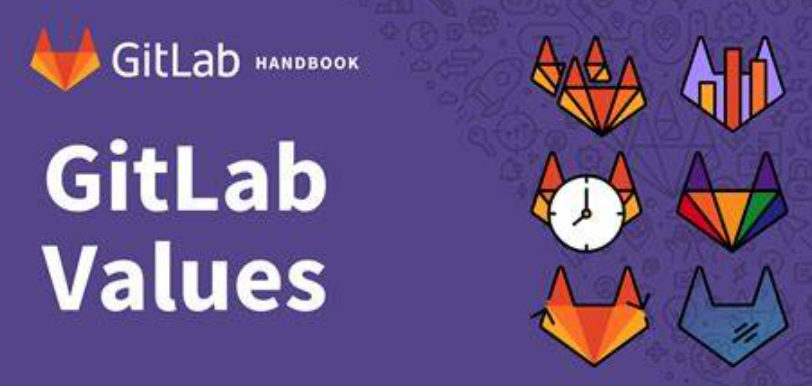
GitLab如何创建新功能分支 GitLab中怎样管理分支权限
在团队开发中,管理代码分支是个绕不过去的事儿。尤其是在GitLab里,分支管理做得好,不仅能提高开发效率,还能避免不少麻烦。但很多朋友在操作时经常碰到问题,比如:GitLab如何创建新功能分支 GitLab中怎样管理分支权限?今天我就来跟大家聊聊这些问题,一步一步教你搞定。...
阅读全文 >

如何审计GitLab数据库的操作记录 GitLab审计日志怎么看
在现代企业DevOps体系中,GitLab 已不仅仅是代码托管工具,更是集代码审查、CI/CD流程、用户管理于一体的协作平台。而其底层数据库承载着用户行为、访问控制、项目权限、CI流水线等敏感信息。为防止数据泄露、权限滥用以及满足合规要求(如ISO 27001、GDPR、SOX等),对 GitLab数据库操作行为进行审计 已成为必要措施。本文将围绕“如何审计GitLab数据库的操作记录 GitLab审计日志怎么看”两个问题,提供数据库层与GitLab平台层的审计路径、日志查看方法、配置技巧与实际使用建议。...
阅读全文 >